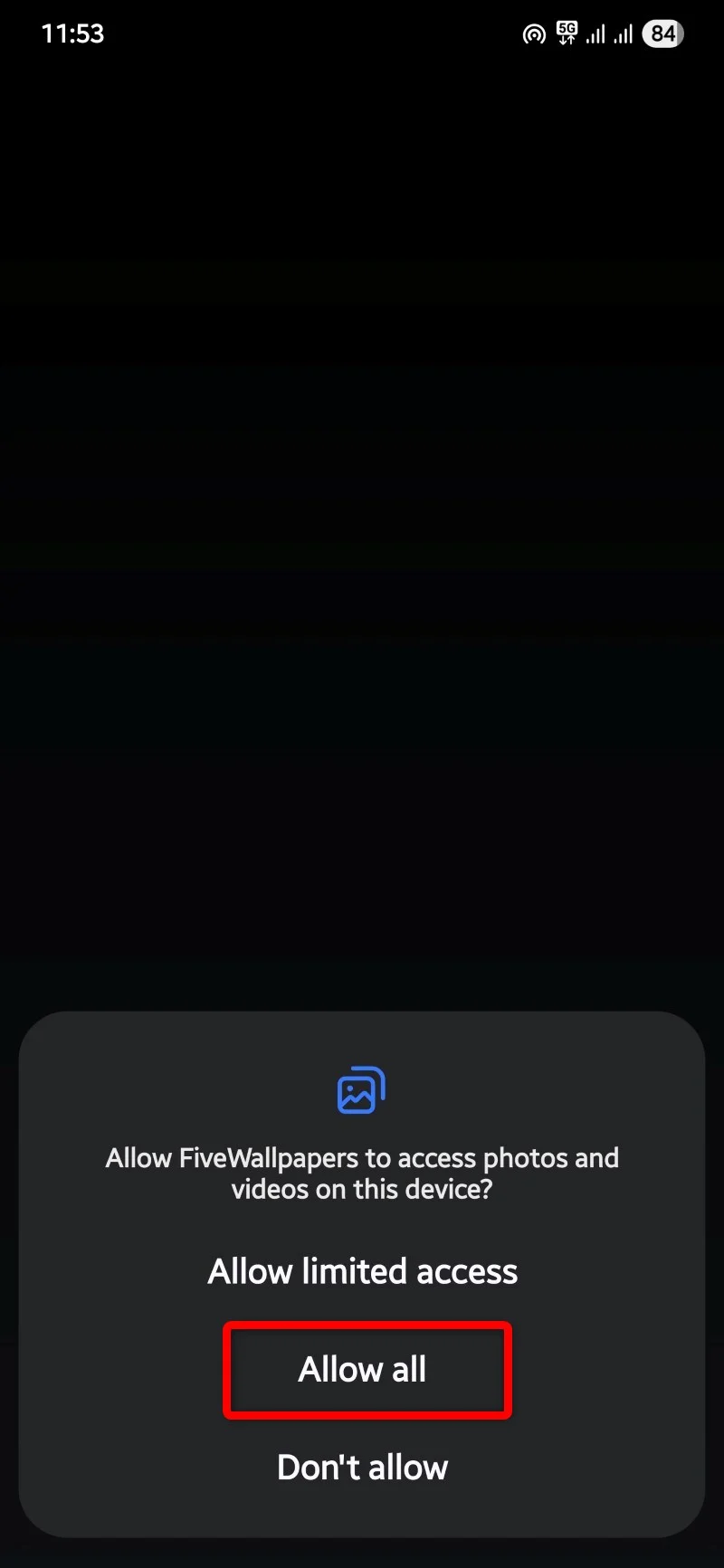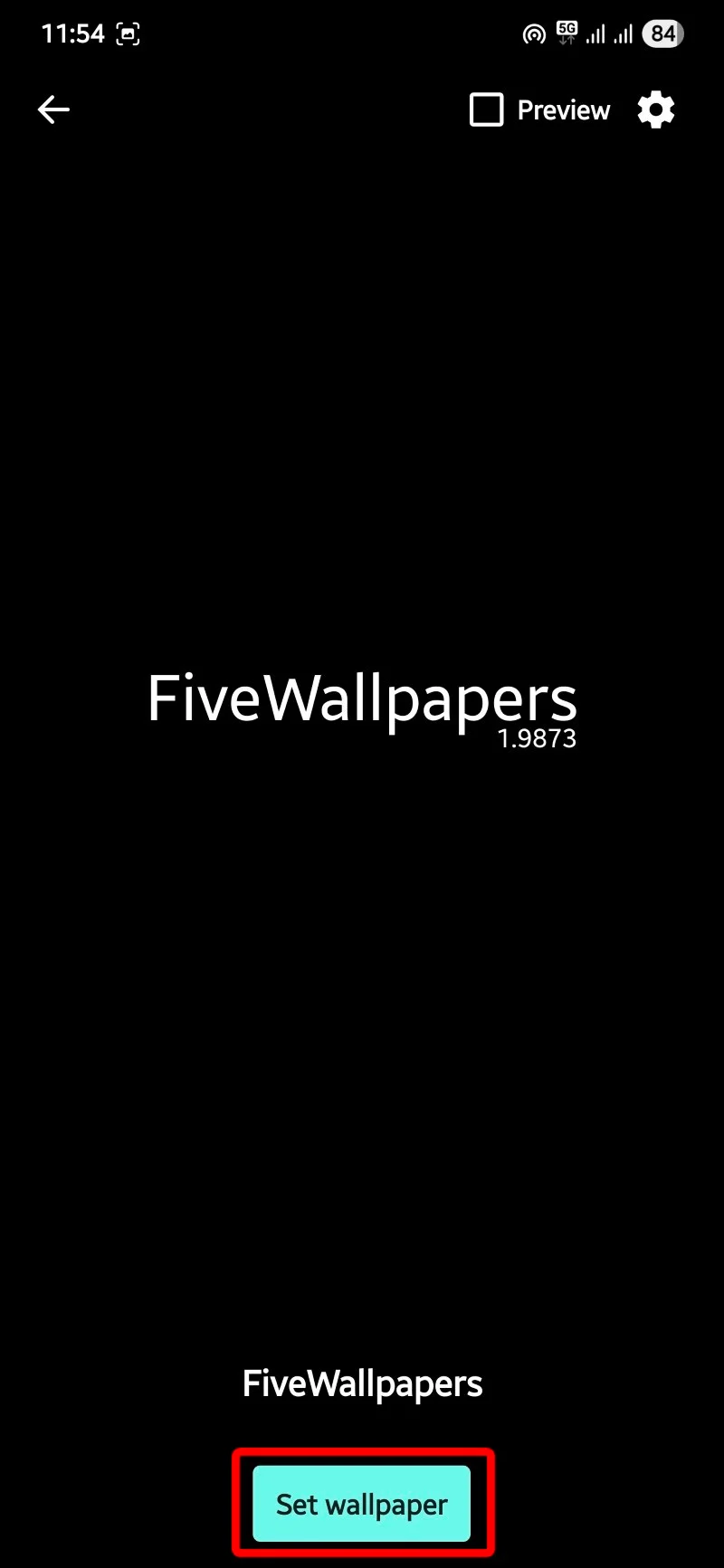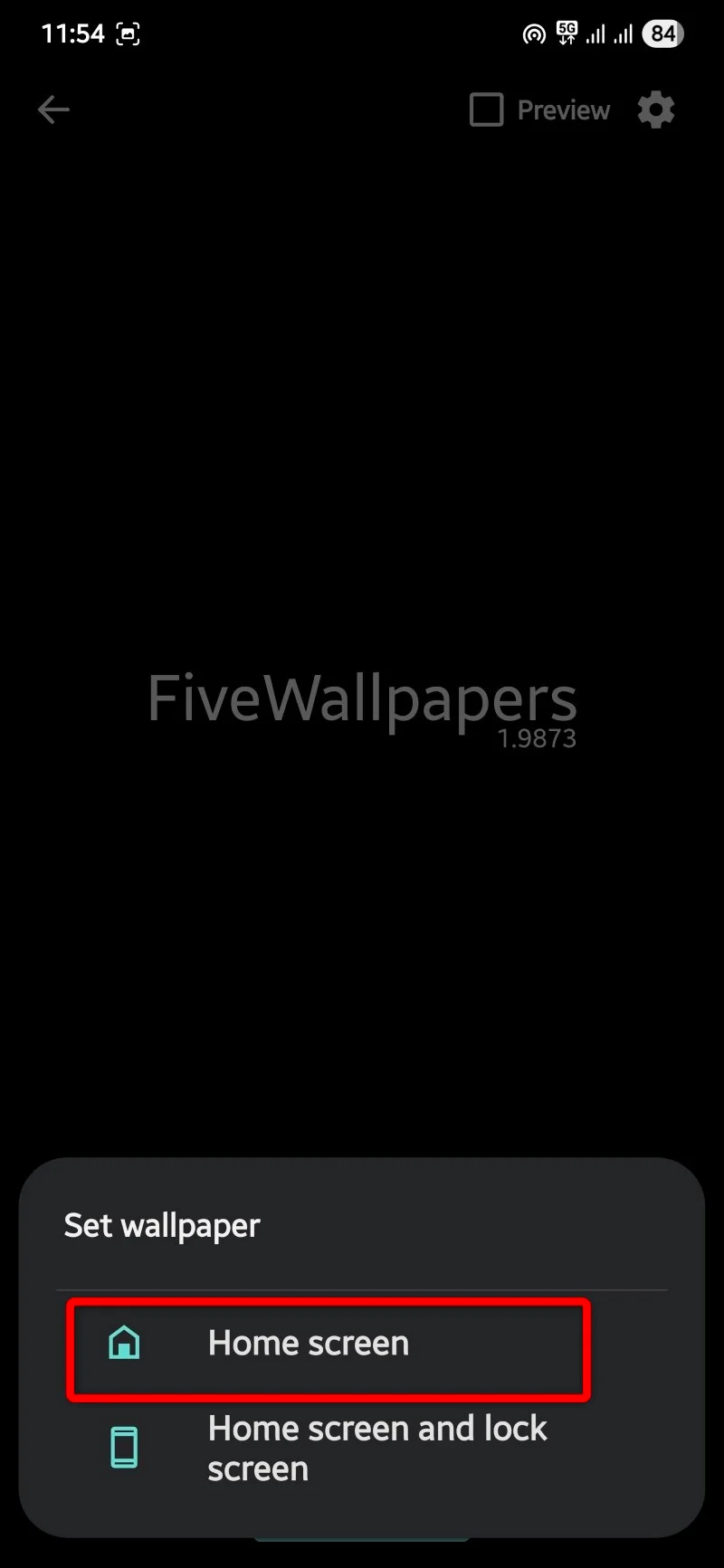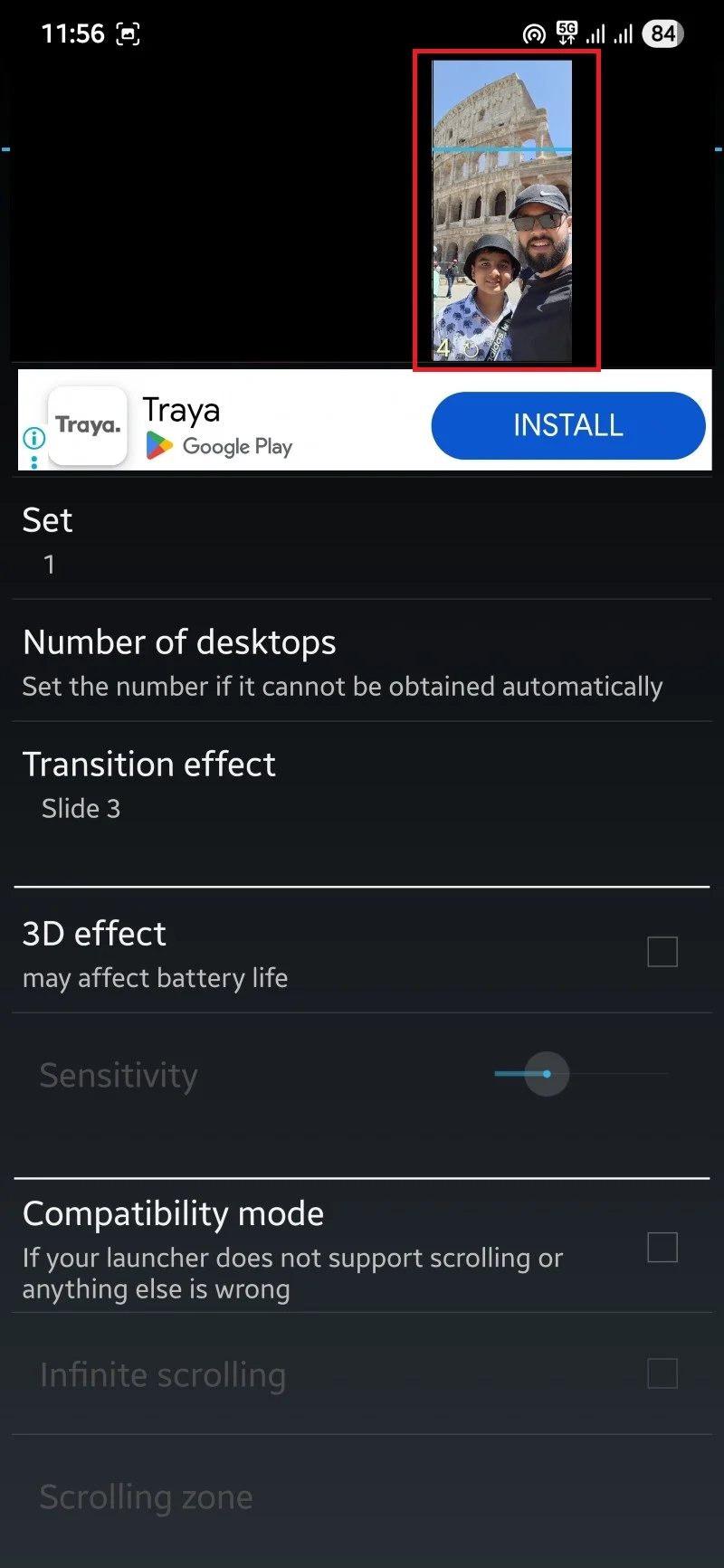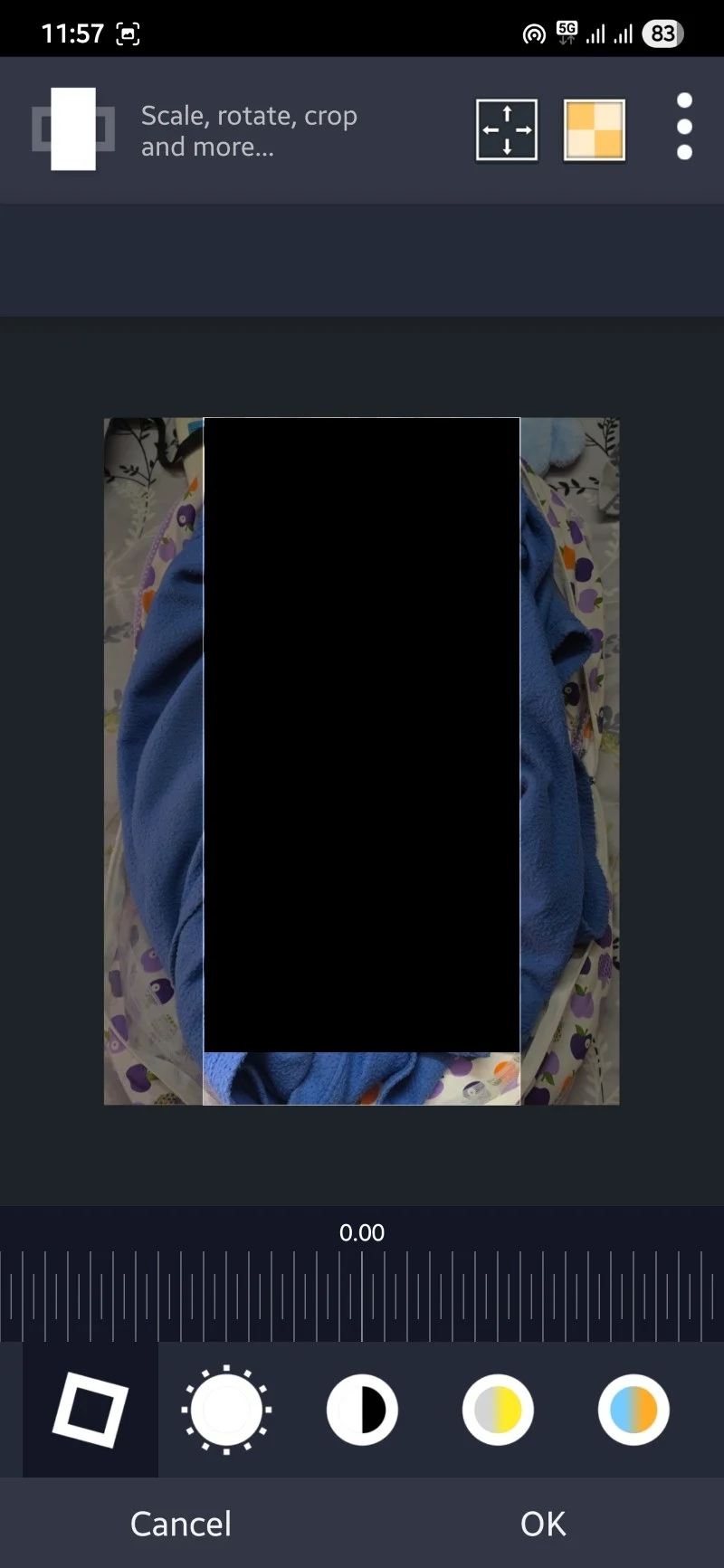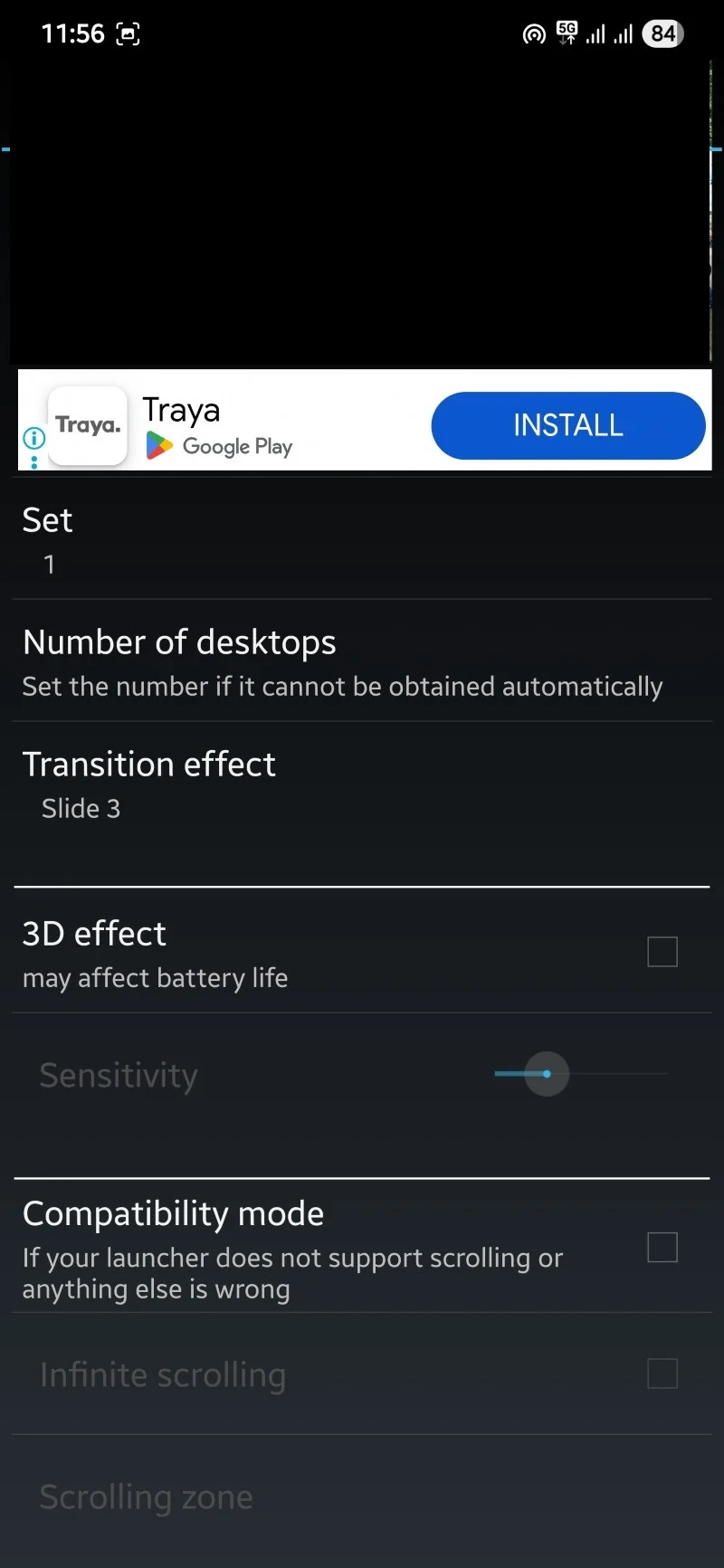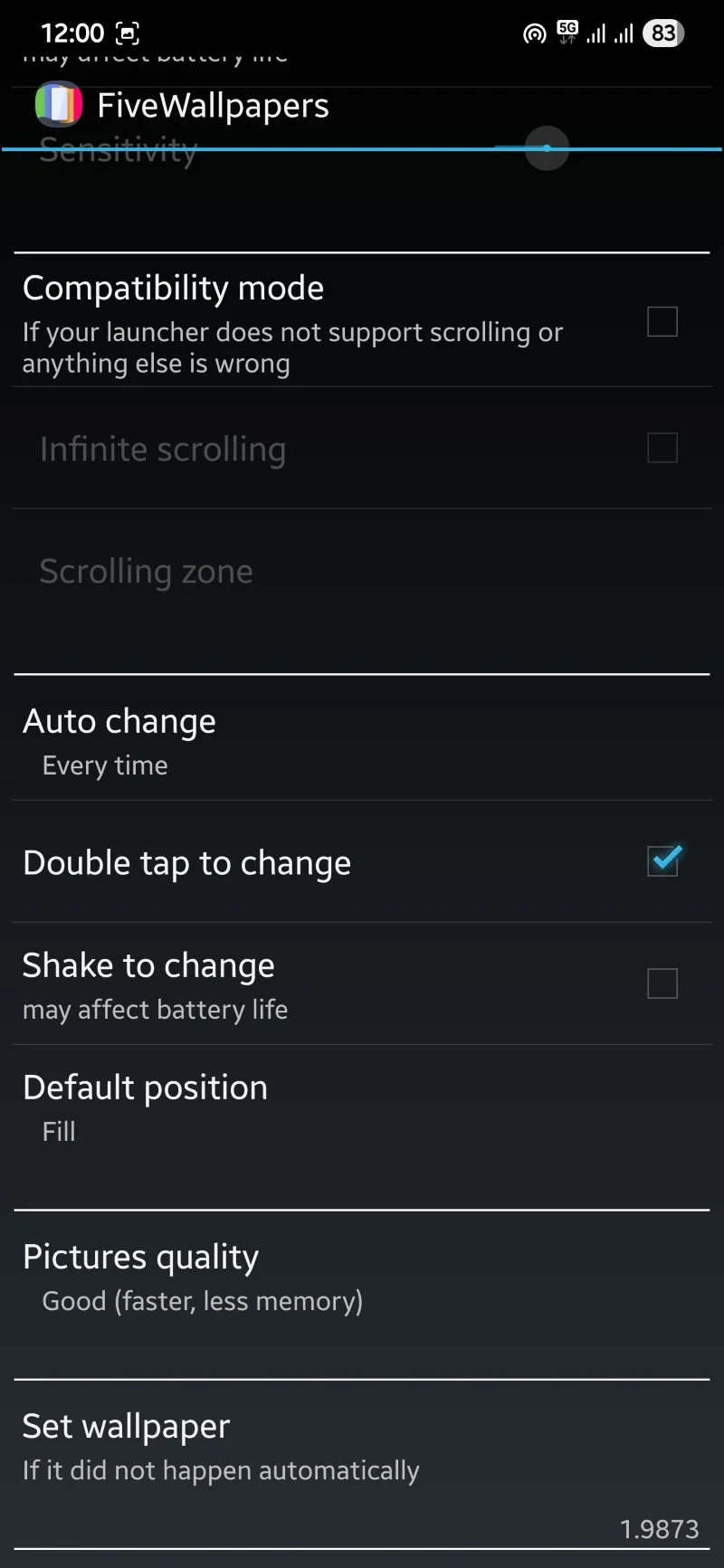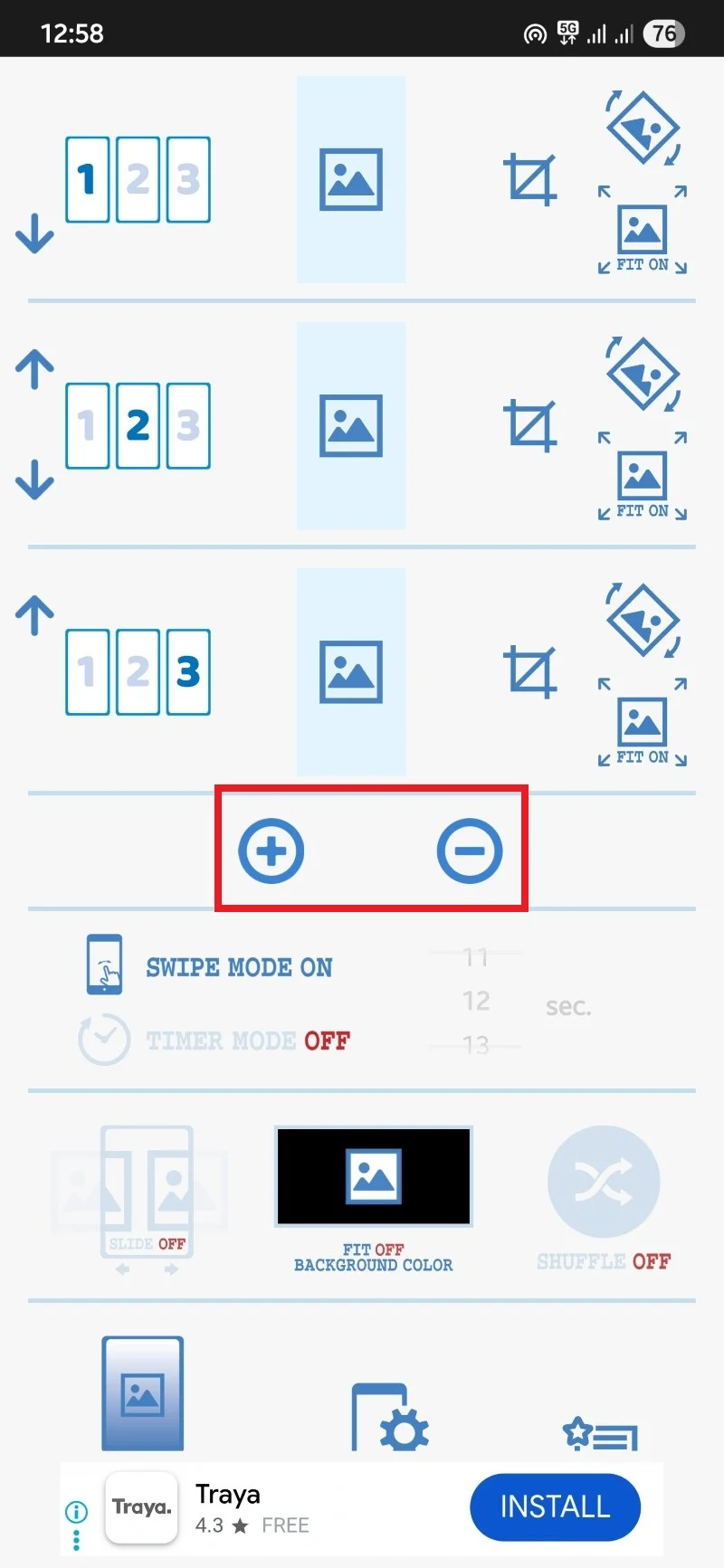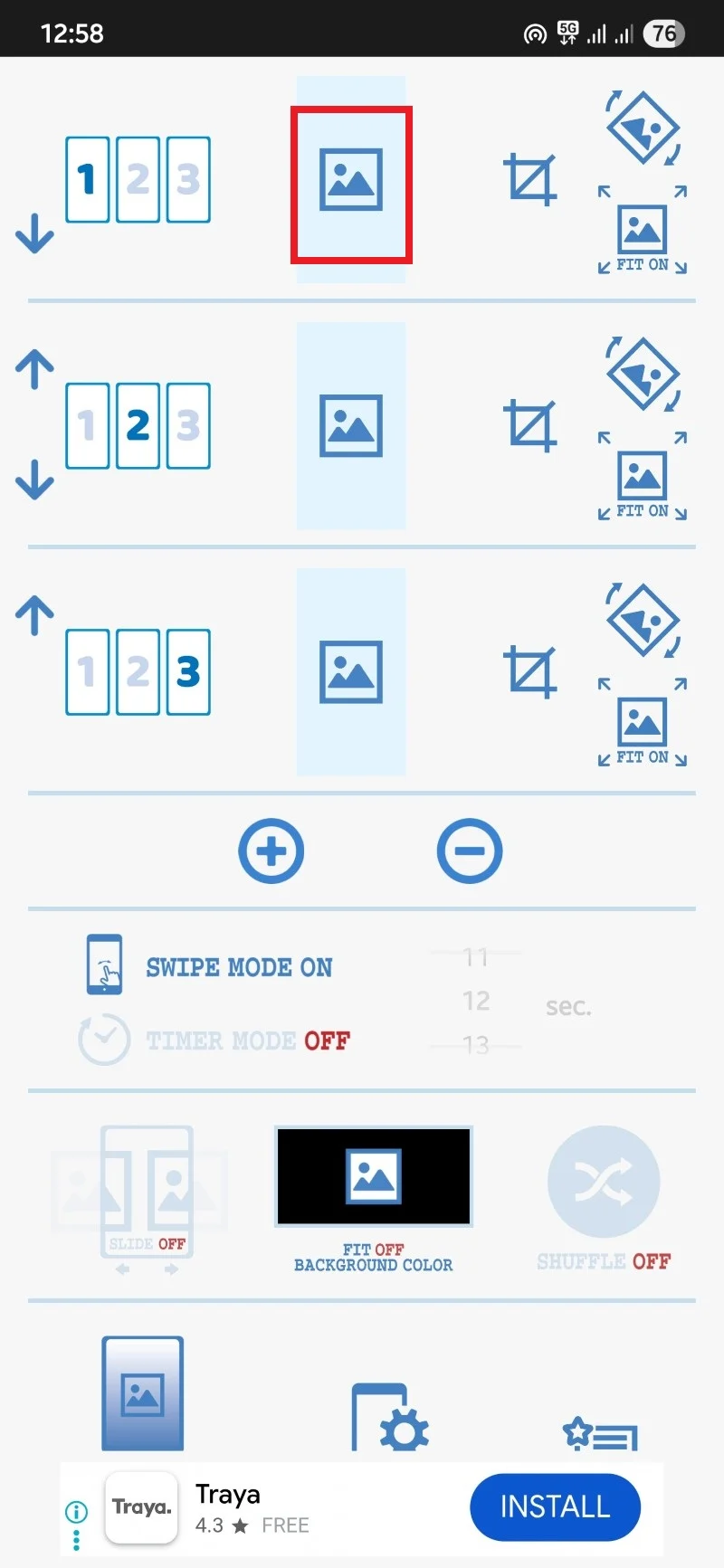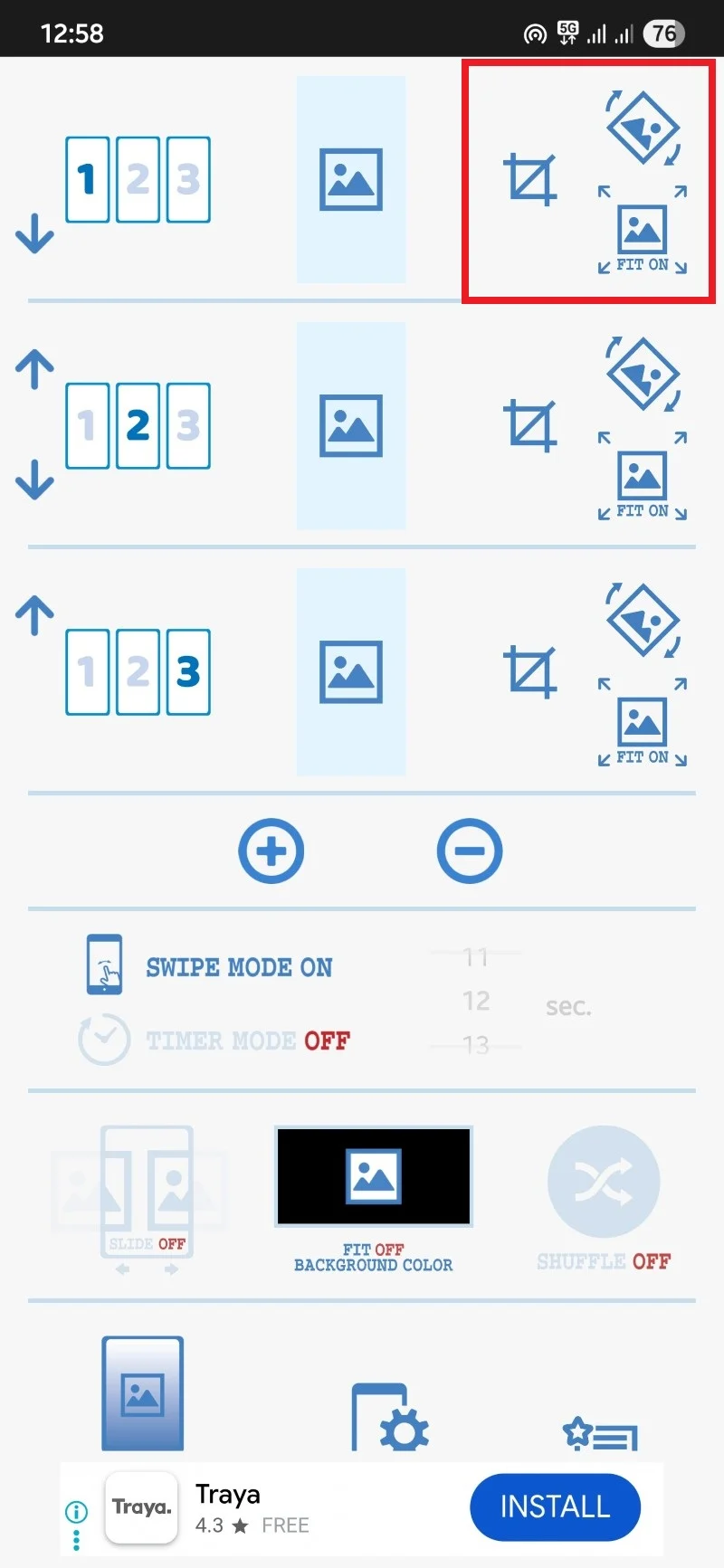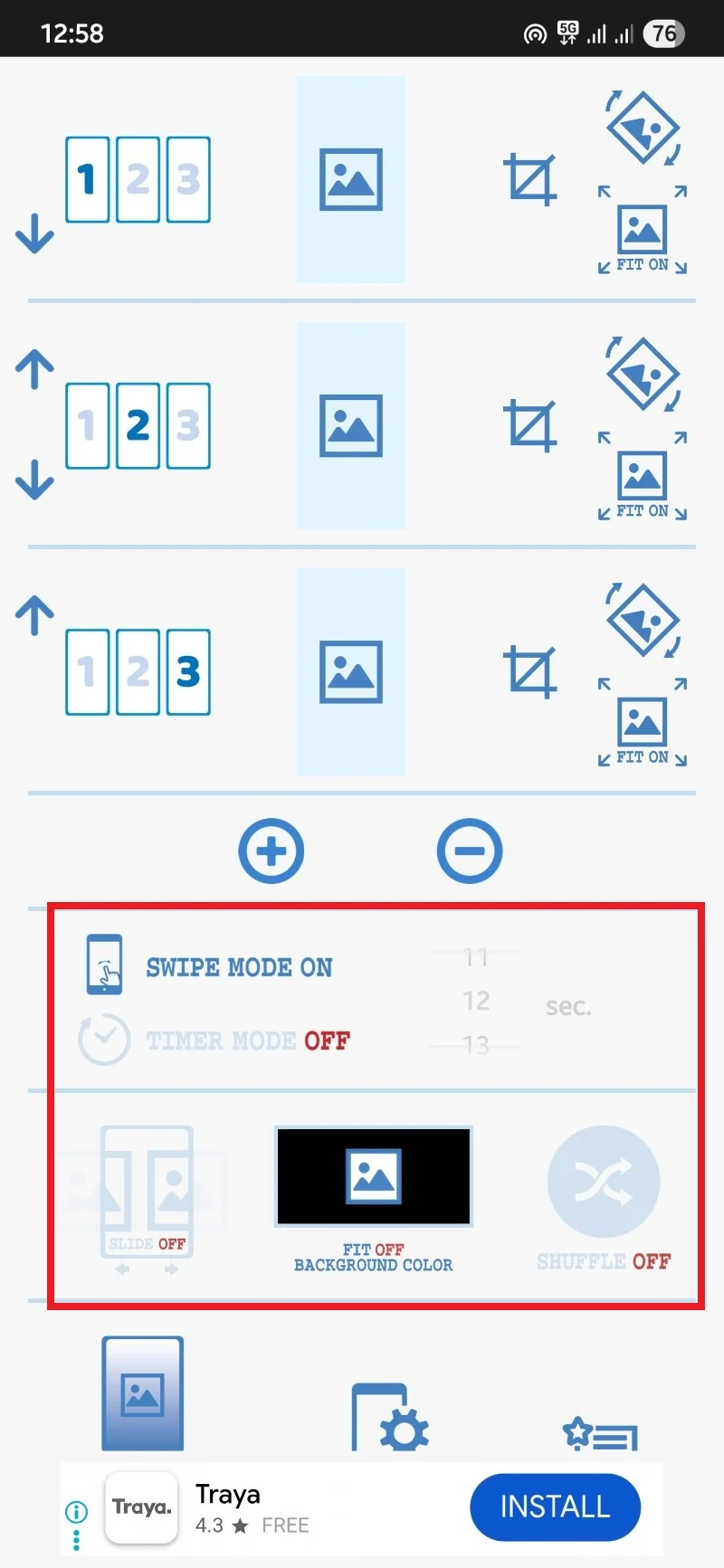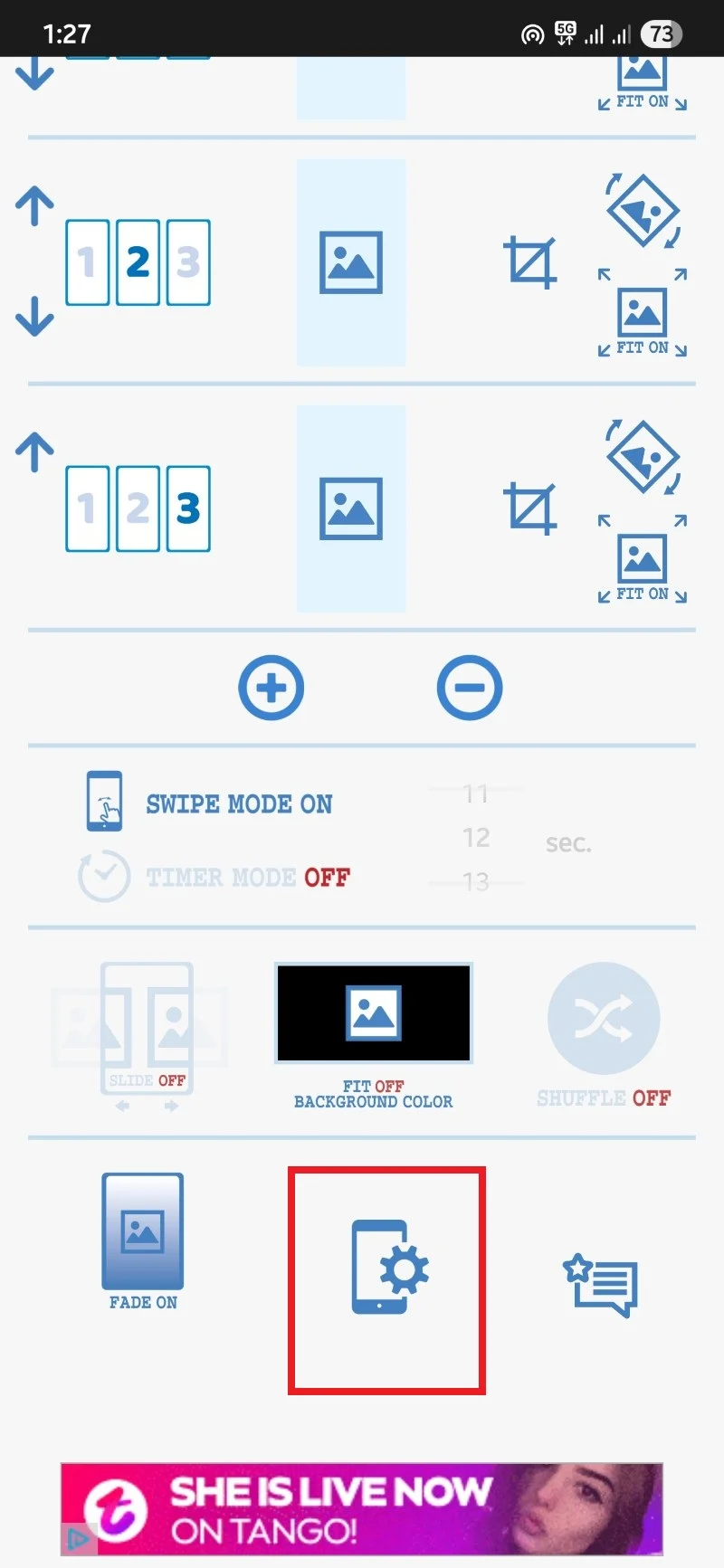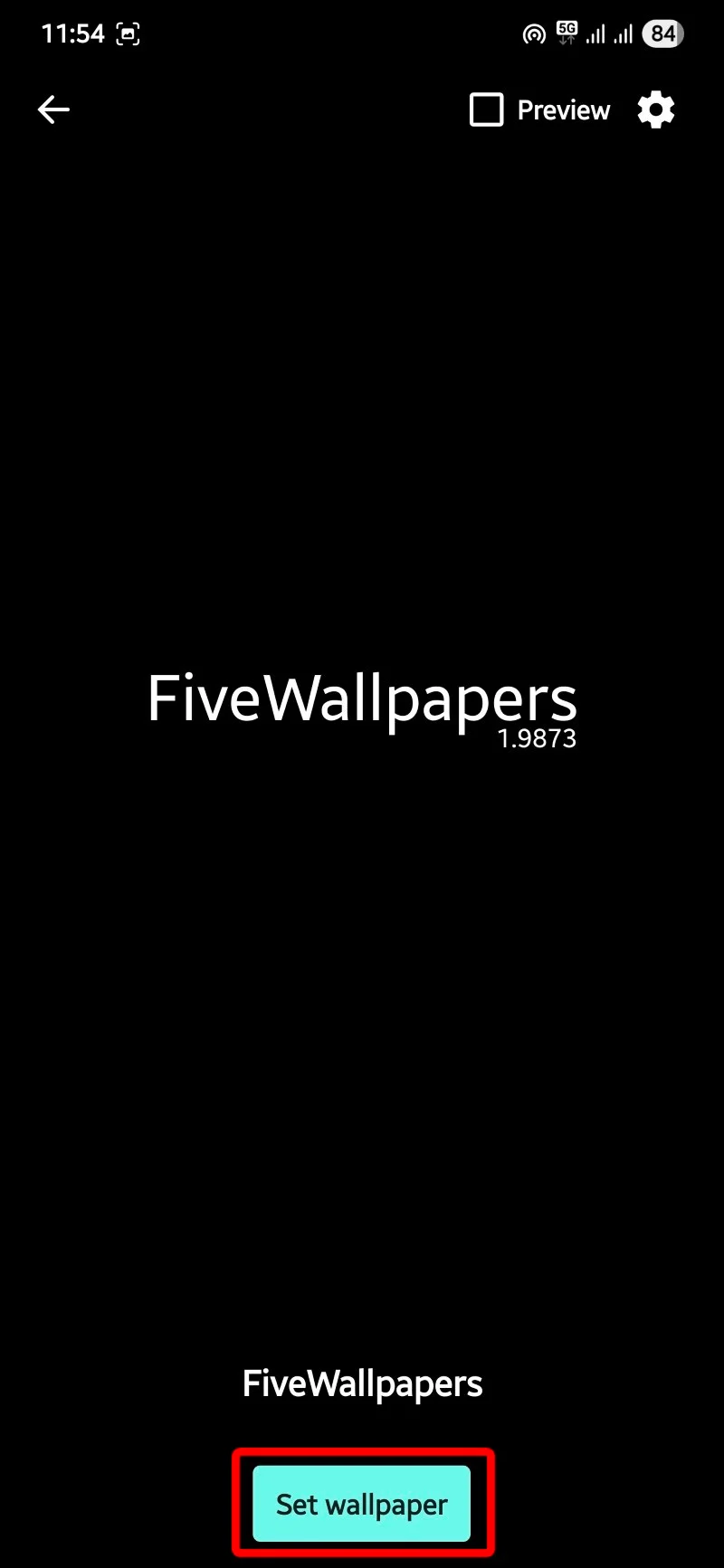كيفية تطبيق خلفيات مختلفة على شاشات Android الرئيسية
نشرت: 2025-09-14أحد الأشياء الرئيسية التي أبقت مستخدمي Android التمسك بنظام التشغيل هو خيارات التخصيص. يمكنك تزيين الشاشة الرئيسية لهاتف Android كما تريد ، على عكس iPhone ، الذي لا يزال مقيدًا إلى حد ما. يتيح لك هاتف Android استخدام وإعداد شاشات منزلية متعددة ، والتي يمكنك استخدامها لوضع التطبيقات أو العناصر المستخدمة والوصول إليها بسرعة. ولكن بشكل عام ، لا يوجد خيار لتعيين خلفية فردية لكل شاشة منزلية.
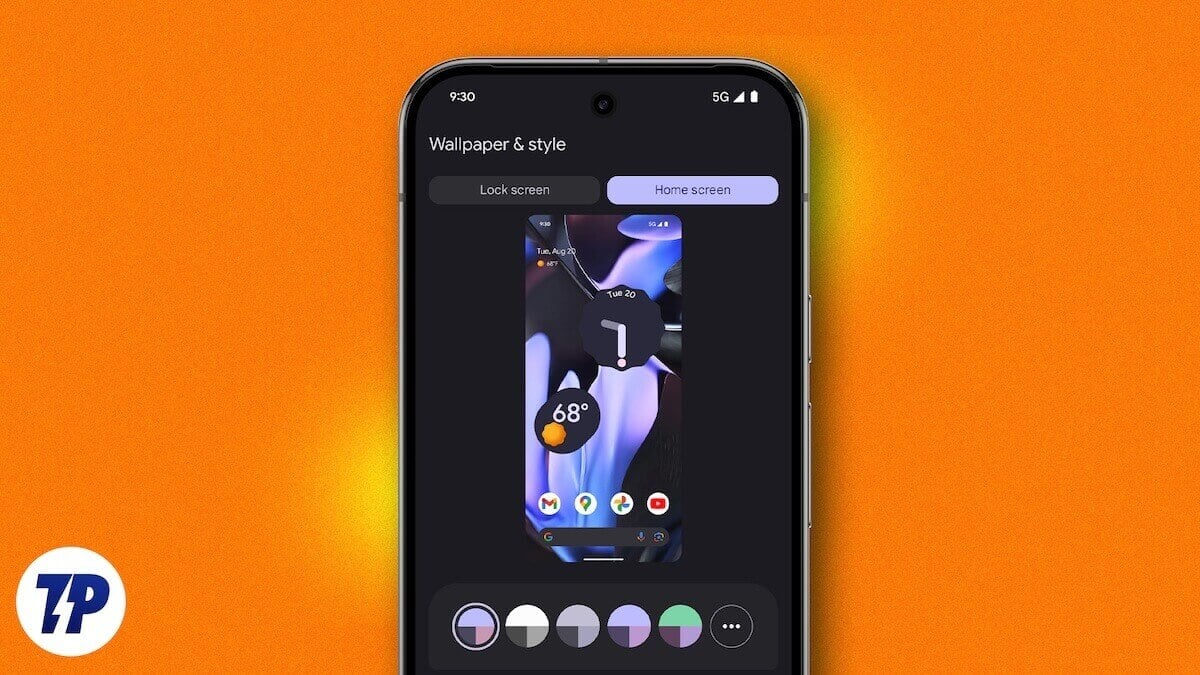
ولكن هذا هو جمال Android. لديك تطبيق لكل شيء تقريبًا. هناك مجموعة من التطبيقات التي تتيح لك ضبط خلفيات مختلفة لكل شاشة منزلية ، مما يمنحك نظرة جديدة في كل مرة تقوم فيها بالتمرير على صفحة جديدة على شاشة Android الرئيسية. في هذا الدليل ، سوف نشارككم التطبيقات مع الخطوات لاستخدامها. دعنا نقفز مباشرة فيه.
FiveWallpapers
أحد الخيارات الشائعة ، والخيار الذي أستخدمه شخصيًا ، هو تطبيق FiveWallPapers. يتيح لك هذا التطبيق تحقيق ما تريده بالضبط في شاشتك الرئيسية - اضبط خلفيات مختلفة لكل شاشة منزلية. لديك خيار اختيار صورة من معرض هاتفك ، أو أخذ لقطة باستخدام كاميرا هاتفك ، أو اختيار مجلد كامل يلتقط منه التطبيق الصور وتعيينها إلى كل صفحة شاشة منزلية. يمكن أن يواجه التطبيق بعض الفواق ، لكن في الاختبار والاستخدام ، لم أواجه أي مشكلات رئيسية بصرف النظر عن التطبيق الذي تم تحطيمه عدة مرات. أفضل جزء هو أن التطبيق يدعم العديد من الشاشات كما تريد - تحتاج فقط إلى تعيين الرقم يدويًا.
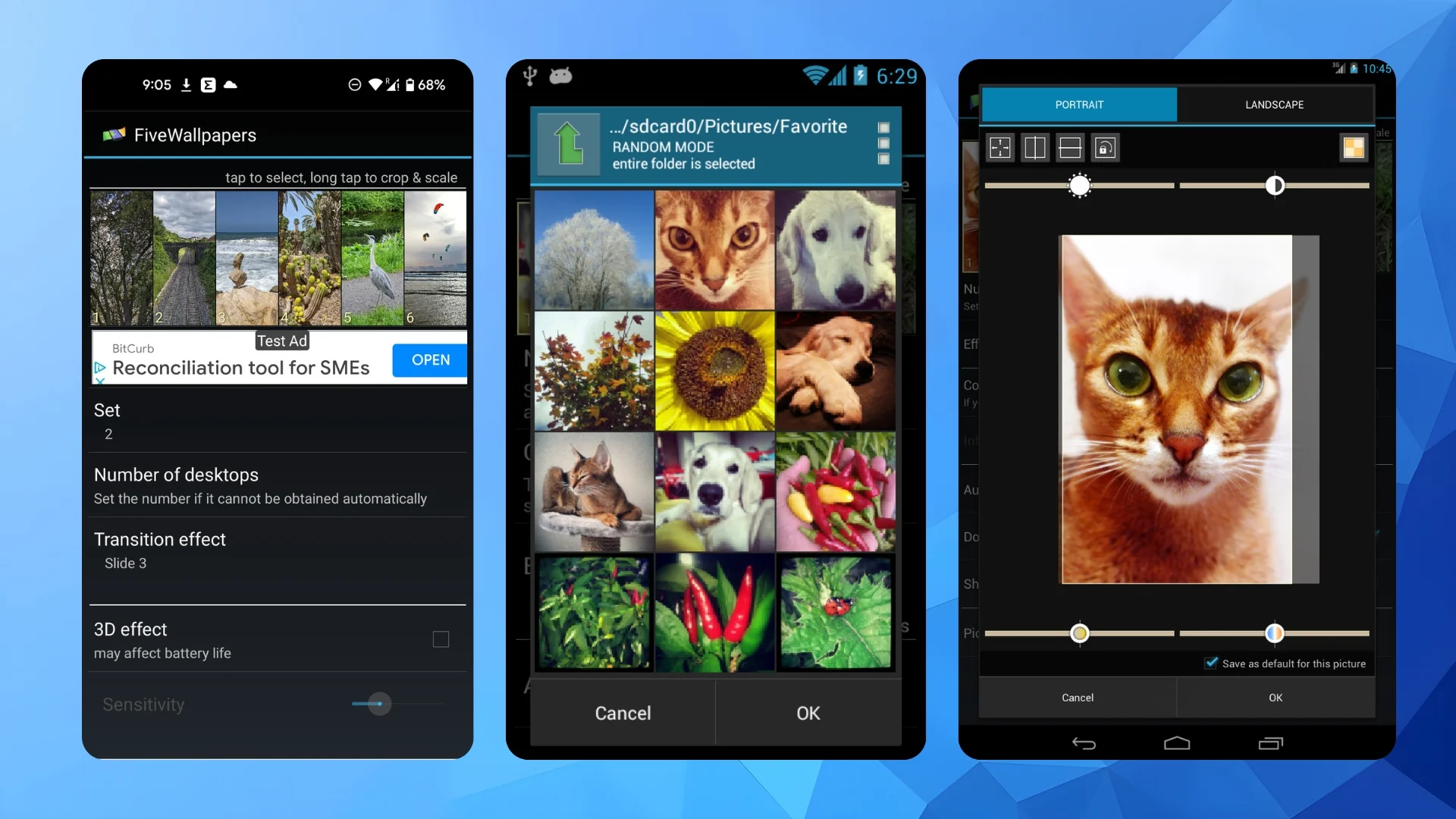
هناك المزيد من التخصيصات داخل إعدادات التطبيق ، مثل خيار ضبط السطوع والتباين والألوان والزراعة والتدوير ، وإضافة تأثيرات الانتقال ، وما إلى ذلك. يمكنك أيضًا تغيير خلفيات عن طريق التنصت المزدوج أو هز هاتفك أو السماح له بالتبديل تلقائيًا. التطبيق ليس عبارة عن بطارية من نوع ما.
تنزيل FiveWallpapers
كيفية استخدام FiveWallpapers
- قم بتنزيل التطبيق على جهاز Android الخاص بك.
- إطلاق التطبيق ومنح الإذن.
- اضغط على زر خلفية مجموعة .
- سترى خيارين: الشاشة الرئيسية والشاشة الرئيسية وشاشة القفل . اختر الشاشة الرئيسية.
- اضغط على عدد خيار أجهزة سطح المكتب لاختيار عدد الشاشات الرئيسية التي لديك. بالنسبة لبعض الأجهزة ، يتم اكتشاف هذا تلقائيًا.
- الآن ، تحتاج إلى النقر على كل صورة في الأعلى وحدد الصورة التي ترغب في تعيينها كخلفية.
- نقرة طويلة على صورة لتحريرها. يمكنك ضبط الألوان أو السطوع أو التباين أو اقتصاص الصورة أو تصويبها.
- يمكنك أيضًا تعديل مجموعة من الإعدادات الأخرى:
- تأثير الانتقال : يطبق تأثير الانتقال بين خلفياتك.
- وضع التوافق : بالنسبة للقاذفات التي لا تدعم التمرير.
- التغيير التلقائي : يمكنك اختيار تغيير خلفيةك تلقائيًا بعد فاصل محدد.
- اضغط مزدوجًا للتغيير : يمكنك تغيير خلفيات عن طريق التنصت المزدوج على شاشتك الرئيسية.
- هز للتغيير : هز جهازك لتغيير خلفية.
- الموضع الافتراضي : اختر ما إذا كان يجب أن تملأ خلفية الشاشة أو تناسبها.
- جودة الصورة : اختر جودة خلفيةك. كلما ارتفعت الجودة ، زادت الذاكرة التي ستستخدمها.
- بعد الانتهاء من التخصيص الخاص بك ، انتقل إلى الشاشة السابقة وانقر فوق تطبيق .
خلفية صورة متعددة
تطبيق شهير آخر متوفر في متجر Google Play الذي يتيح لك ضبط خلفيات مختلفة لكل من شاشات Android Home الخاصة بك هو خلفية صور متعددة. يعد استخدام هذا التطبيق أمرًا صعبًا بعض الشيء ، حيث يتعين عليك تعيينه كخلفية حية من قائمة الإعدادات لهاتفك. إنه تطبيق لا معنى له ، وعندما يتم إطلاقه مباشرة إلى هذه النقطة.

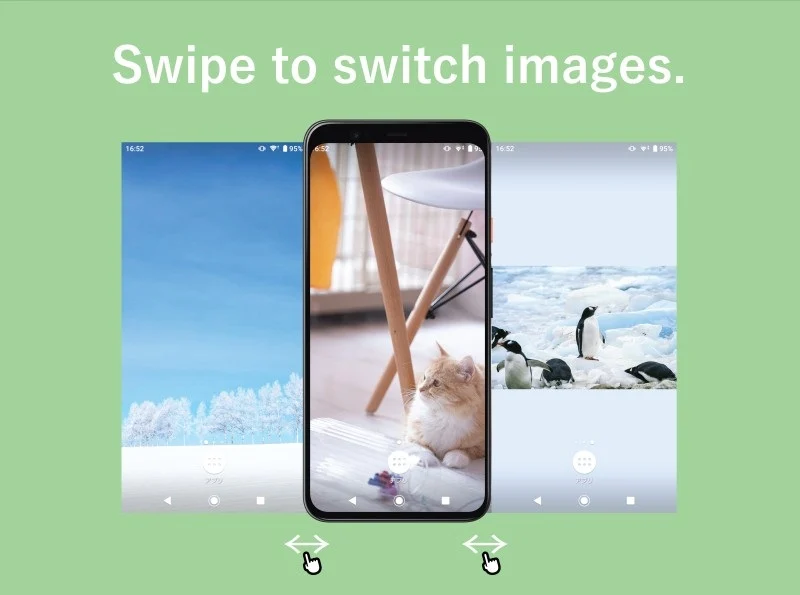
الواجهة هي الحد الأدنى ، وعليك معرفة الأشياء بنفسك. لحسن الحظ ، فإن الدليل أدناه سوف يعطيك شرحًا مناسبًا. على عكس تطبيق FiveWallPapers ، فإنه لا يوفر الكثير من التخصيص ، بصرف النظر عن تأثير Fade و Timer. ولكن بشكل عام ، إنه تطبيق لائق لوضع خلفيات مختلفة لشاشات Android المنزلية المختلفة.
قم بتنزيل خلفية صور متعددة
كيفية استخدام تطبيق خلفية الصورة المتعددة
- قم بتنزيل التطبيق من متجر Play.
- إطلاق التطبيق.
- سترى واجهة الحد الأدنى. بشكل افتراضي ، يختار التطبيق ثلاث شاشات منزلية. يمكنك النقر على الأزرار + أو - لإضافة أو إزالة شاشة منزلية.
- اضغط على زر الصورة الأوسط لاختيار صورة من معرض هاتفك.
- بعد تحديد الصورة ، لديك ثلاثة أزرار على يمين زر اختيار الصورة: المحاصيل ، تدور ، وتناسب.
- هناك المزيد من خيارات التخصيص
- وضع التمرير : هذا يتيح لك تمرير الصور على شاشتك الرئيسية.
- مؤقت : يمكنك اختيار الوقت الذي ستتغير فيه الصورة تلقائيًا.
- Slide Animation : يمكنك اختيار الحصول على رسوم متحركة منزلق.
- FIT OFF : عند إيقاف تشغيل هذا ، تظهر الصورة بأكملها في المركز ، مع ظهور نسبة عرضية غير مدعومة بخلفية ملونة.
- خلط ورق اللعب : يعرض الصور بشكل عشوائي. لن تظهر الصور التي حددتها. لذلك ، تأكد من تشغيله.
- بمجرد الانتهاء من التخصيص ، ما عليك سوى النقر على الزر الذي يجلس مباشرة في الوسط السفلي بهاتف ورمز ترس .
- اضغط على خلفية مجموعة .
تخصيص كل شاشة منزلية بشكل فردي
أفضل جزء في استخدام هذه التطبيقات هو أنها تتيح لك تخصيص كل صفحة على شاشة Android الرئيسية بشكل منفصل. على سبيل المثال ، يمكنك الاحتفاظ بنواتي الحاجيات أو التقويم أو المسجل الصوتي أو أي اختصار آخر في الصفحة الأولى التي ترغب في الوصول إليها على الفور. في الصفحة التالية ، يمكنك اختيار الاحتفاظ بأيقونات التطبيق التي تستخدمها بشكل متكرر. في الصفحة التالية ، يمكنك اختيار الاحتفاظ بألبومات الصور أو المجلد. تمنحك هذه التطبيقات المرونة لجعل جهاز Android الخاص بك ، في الواقع لك. أخبرنا في التعليقات أدناه إذا كنت تستخدم تطبيقًا مختلفًا عن التلك المذكورة في هذا الدليل. إذا كنت في التخصيص ، فيمكنك إلقاء نظرة على دليلنا الذي يمنحك بعض النصائح لتخصيص شاشة Android الرئيسية مثل المحترف.